Hitachi , ciktāl tas attiecas uz viedajiem televizoriem, nav nepieciešami nekādi ievadi. Japānas/Turcijas uzņēmums ražo augstākās kvalitātes vienības par pieņemamām cenām.
Bet tāpat kā jebkurai citai elektroniskai, arī Hitachi televizoriem ir tendence uz dažādiem darbības traucējumiem. Daži klienti ir sūdzējušies, ka viņu viedie televizori izveido savienojumu ar Wi-Fi, taču viņi nevar piekļūt internetam, lai straumētu savus iecienītos kanālus.
Ja jums rodas viena un tā pati problēma, ievērojiet mūsu padomus, kā novērst un salabot Hitachi Smart TV.
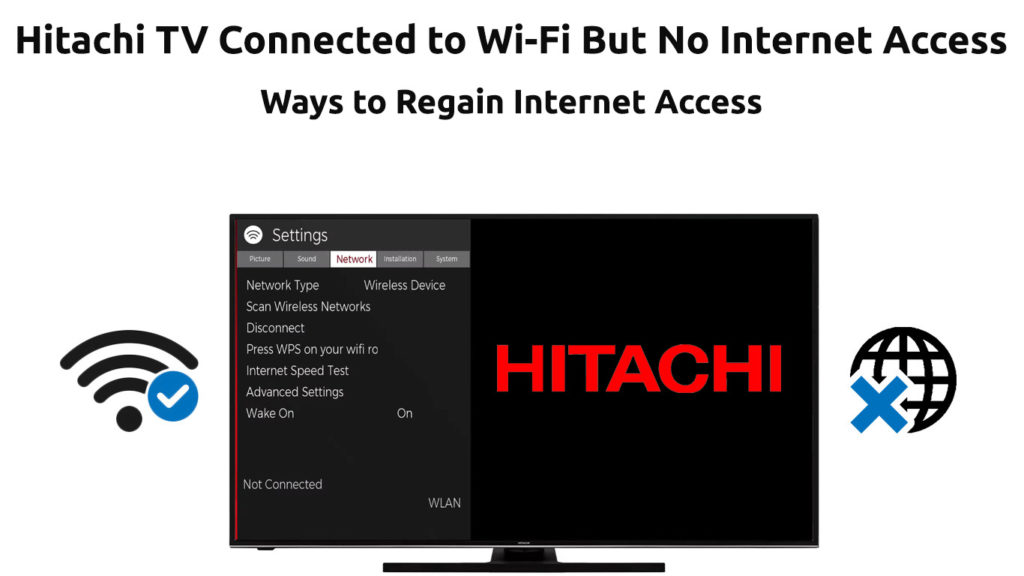
Pārbaudiet savu interneta savienojumu
Pirmais solis, lai labotu Hitachi TV, kuram nevar piekļūt internetam, ir pārbaudīt jūsu bezvadu tīklu. Pirms izmēģināt šo darbību, netraucējiet savu viedo televizoru vai maršrutētāju. Problēma var rasties no jūsu ISPS beigām, nevis no televīzijas vai Wi-Fi maršrutētāja.
Mēģiniet savienot citas ierīces bezvadu tīklam, lai pārbaudītu interneta savienojumu . Sāciet ar viedtālruni vai klēpjdatoru, lai apstiprinātu, ka jūsu tīkls ir kārtībā. Ja šīs ierīces darbojas, kā paredzēts, problēma varētu būt jūsu telefons vai maršrutētājs . Ja nē, jums jāsazinās ar ISP, lai pārbaudītu, vai ir pakalpojuma pārtraukums un kad viņi to novērš.
Atspējot demonstrācijas režīmu
Ja jūs nesen iegādājāties savu Hitachi Smart TV, iespējams, ka tas joprojām ir demonstrācijas režīmā. Salespersons aktivizē demonstrācijas režīmu, lai potenciālajiem klientiem parādītu televizoru funkciju sarakstu. Kā tāds televizors parādīs vairākus uznirstošos logus, kas izceļ tā būtiskās funkcijas.
Diemžēl, ja jūsu televizors joprojām ir demonstrācijas režīmā, tas var izveidot savienojumu ar Wi-Fi, bet par to nepiekļūst internetam . Lai novērstu un novērstu savienojamības problēmas, apsveriet iespēju atspējot demonstrācijas režīmu (tas attiecas uz vecākiem Hitachi TV modeļiem).
Veiciet šīs darbības:
- Nospiediet pogu Sākums savā tālvadības pults
- Dodieties uz iestatījumiem
- Iestatiet ievades režīmu uz TV
- Nospiediet izvēlni
- Dodieties uz iestatīšanu
- Atlasiet automātisko iestatījumu
- Meklējiet e-pop demonstrāciju un izslēdziet to
- Iziet no izvēlnes
- Atsāknējiet televizoru
- Pārbaudiet, vai jūsu televizors var piekļūt internetam
Power Cycle Hitachi TV
Ja jūsu Hitachi Smart TV joprojām nevar piekļūt internetam, apsveriet iespēju to ciklot. Power Cycling Jūsu televizors palīdzēs atsvaidzināt tās atmiņu un kliedēt visu atlikušo lādiņu, kas izraisa savienojamības problēmas.
Par laimi, Hitachi televizora pārvietošanās paņēmiena process ir ātrs un vienkāršs. Lai veiktu šo hack, jums nav jābūt elektriķim vai TV tehniķim. Vienkārši:
- Izslēdziet televizoru
- Atvienojiet televizora strāvas vadu no sienas kontaktligzdas
- Nospiediet un turiet televizoru barošanas pogu vismaz 30 sekundes (šis solis iztukšos visu atlikušo uzlādi)
- Atlaidiet barošanas pogu
- Pagaidiet vismaz 1 minūti
- Ieslēdziet savu Hitachi Smart TV
- Pārbaudiet, vai jūsu televizors var piekļūt internetam
Restartējiet savu maršrutētāju
Dažreiz problēma varētu būt ar jūsu maršrutētāju, nevis viedo televizoru. Ja tas tā ir, apsveriet iespēju nekavējoties restartēt maršrutētāju .
Vairumā gadījumu maršrutētāja pārstartēšana to atsvaidzinās un palīdzēs atjaunot jūsu interneta savienojumu. Tas ir viens no ātrākajiem un vienkāršākajiem veidiem, kā novērst savienojamības problēmas.
Šeit ir soļi:
- Atvienojiet maršrutētāja strāvas vadu no sienas kontaktligzdas
- Pagaidiet vismaz 30 sekundes
- Pievienojiet strāvas vadu atpakaļ sienas kontaktligzdā
- Ļaujiet maršrutētājam sāknēt (atsāknēšana var aizņemt apmēram 2 minūtes)
- Atkārtoti savienojiet televizoru maršrutētājam
- Pārbaudiet, vai jūsu Hitachi TV var piekļūt internetam
Atiestatiet savu maršrutētāju
Ja maršrutētāja restartēšana neatrisina problēmu, apsveriet iespēju to atiestatīt . Atiestatīšana ļoti atšķiras no atsāknēšanas. Process atjauno maršrutētāju uz noklusējuma iestatījumiem, kas nozīmē, ka jums, iespējams, būs jākonfigurē tīkls no jauna.
Jūs varat atiestatīt savu maršrutētāju, izmantojot divas dažādas metodes. Tie ietver:
1. metode - izmantojiet atiestatīšanas pogu
Daudziem maršrutētāja modeļiem ir atiestatīšanas poga, kas dažu sekunžu laikā ļauj atiestatīt ierīci. Nospiediet un turiet šo pogu apmēram piecas sekundes, pirms to atbrīvo. Maršrutētājs tiks atiestatīts uz noklusējuma iestatījumiem, ļaujot no jauna iestatīt tīklu.
2. metode - izmantojiet pinhole
Dažiem maršrutētājiem ir caurums, kas atrodas ierīces aizmugurē. Uz dažām sekundēm nospiediet caurumu, izmantojot asu tapu, līdz mirgo indikators.

Atiestatīt wi-fi hitachi tv
Vēl viens ātrs veids, kā salabot Hitachi Roku TV , kuram nav piekļuves internetam, ir kapitālais remonts un atiestatīšana jūsu bezvadu tīklā. Pirms mēģināt šo labojumu jums ir jāapstiprina tikai aktīvs savienojums.
Šeit ir soļi:
- Ieslēdziet maršrutētāju un Hitachi TV
- Nospiediet tālvadības pults izvēlnes pogu
- Dodieties uz iestatījumiem
- Atlasiet sistēmu un nospiediet OK
- Atlasiet Advanced Systems iestatījumus
- Pārvietojieties uz leju uz tīkla savienojuma atiestatīšanu un atlasiet Reset Connection
- Jūsu Hitachi Roku televizors tiks restartēts, un jums būs jāizveido savienojums ar savu Wi-Fi tīklu
- Ievadiet savu Wi-Fi paroli, kad tā tiek prasīta
- Pārbaudiet, vai jūsu televizors var piekļūt internetam
Kā atiestatīt wi-fi vietnē Hitachi Roku TV
Mainiet DNS iestatījumus
Nepareizi DNS iestatījumi un konfliktējošās IP adreses var izraisīt jūsu Hitachi Roku TV nepiekļūt internetam, pat ja tas ir savienots ar Wi-Fi. Lai arī DNS iestatījumu maiņa varētu šķist sarežģīta, process ir pārsteidzoši viegls. Maršrutētāju iestatījumos jums būs jāmaina primārais un sekundārais DNS serveris, jo Roku nav DNS iestatījumu.
- Piesakieties savā maršrutētājā
- Meklējiet LAN iestatīšanu vai interneta iestatīšanu un meklējiet DNS servera adreses (primārā, sekundārā terciārā)
- Ievadiet 8.8.8.8 kā primāro DNS adresi un 8.8.4.4 kā sekundārā DNS adrese
- Nospiediet OK, lai piemērotu izmaiņas
- Pārbaudiet, vai jūsu Hitachi Smart TV var piekļūt internetam
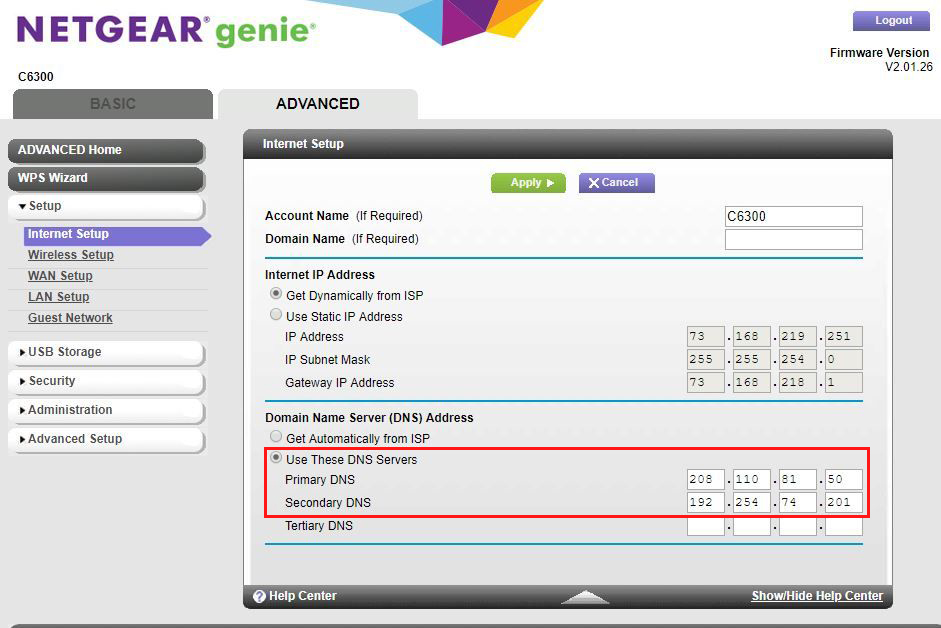
Mainiet datumu un laiku Hitachi TV
Jūsu Hitachi viedais TV, iespējams, nepiekļūst internetam neatbilstošu laika iestatījumu dēļ.
Pareizas laika joslas iestatīšana un precīzais datums un laiks var palīdzēt atjaunot jūsu interneta savienojumu.
Šeit ir soļi:
- Nospiediet pogu Sākums savā tālvadības pults
- Dodieties uz iestatījumiem> Sistēma
- Atlasīt laiku
- Laika joslu var izvēlēties manuāli vai automātiski, bet jūs nevarat pielāgot pulksteni.
- Noklikšķiniet uz Labi, lai pieteiktos un saglabātu izmaiņas
- Atsāknējiet televizoru
- Pārbaudiet, vai jūsu televizors var piekļūt internetam
Ja jūs joprojām nevarat piekļūt internetam un jūsu pulkstenis rāda nepareizu laiku, varat mēģināt atiestatīt savu Hitachi Roku TV vai atjaunināt to, sekojot šiem ceļa iestatījumiem> Sistēmas> Sistēmas atjaunināšana. Alternatīvi, jūs varat piekļūt vienai no slepenajām Roku izvēlnēm, izmantojot šādu pogas kombināciju - mājas pogu X5, FF poga X3, RW Button X2. Kad tiek atvērta slepenā izvēlne, atlasiet programmatūras atjauninājumu.
Rūpnīcas atiestatīt Hitachi Roku TV
Ja esat izmēģinājis lielāko daļu no iepriekšminētajām darbībām un šķiet, ka nekas nedarbojas, rūpnīcas atiestatīšanas veikšana varētu būt galvenā iespēja. Šis solis izdzēsīs visus jūsu datus, ieskaitot lejupielādētās lietotnes, viedo TV atjaunošanu noklusējuma iestatījumos.
Ieteicamā lasīšana:
- Hisense TV, kas savienots ar Wi-Fi, bet nav piekļuves internetam (11 veidi, kā to novērst)
- LG TV, kas savienots ar Wi-Fi, bet nav piekļuves internetam (problēmu novēršanas rokasgrāmata)
- Kāpēc mans Samsung Smart TV atvienojas no Wi-Fi?
Tomēr šo labojumu ir vērts izmēģināt, jo tas atjaunos jūsu tīkla iestatījumus un ļaus jūsu TV piekļuvei internetam.
Veiciet šīs darbības, lai rūpnīcā atiestatītu savu Hitachi TV (vecāki modeļi):
- Ieslēdziet savu Hitachi Smart TV
- Nospiediet tālvadības pults izvēlnes pogu
- Dodieties uz iestatījumiem
- Atlasiet uzglabāšanu un atiestatīšanu
- Atlasiet rūpnīcas datu atiestatīšanu
- Noklikšķiniet uz Datu atiestatīšanas, lai visu izdzēstu
- Ievadiet televizoru drošības tapu
- Nospiediet OK, lai apstiprinātu rūpnīcas atiestatīšanu
- Jūsu televizors atsāknēs automātiski
- Pārbaudiet, vai jūsu televizors var piekļūt internetam
Veiciet šīs darbības, lai rūpnīcā atiestatītu savu Hitachi TV (Hitachi Roku TV):
- Nospiediet tālvadības pults izvēlnes pogu
- Dodieties uz iestatījumiem
- Atlasiet sistēmu un nospiediet OK
- Atlasiet Advanced Systems iestatījumus
- Atlasiet rūpnīcas atiestatīšanu un pēc tam visu rūpnīcā atiestatiet visu. Jums būs jāievada četrciparu kods, lai apstiprinātu, ka vēlaties atiestatīt savu Hitachi Roku TV.
Alternatīvi, jūs varat izmantot to pašu slepeno Roku izvēlni, kā aprakstīts iepriekšējā solī (mājas poga X5, FF poga X3, RW Button X2). Kad tiek atvērta slepenā izvēlne, atlasiet rūpnīcas atiestatīšanu.
Secinājums
Citi hacks, kurus varat mēģināt salabot savu Hitachi televizoru, kas paradis piekļūt internetam, ietver maršrutētāja aizstāšanu un vadu savienojuma izmantošanu.
Jūsu televizoram varētu būt problēmas, kas piekļūst tīmeklim, jo ir bojāts bezvadu adapteris vai nepareizi funkcionējoša maršrutētāja.
Izgatavotā adaptera vai maršrutētāja apkalpošana varētu būt dārga, tāpēc Ethernet kabeļa izmantošana ir vēl viena laba un dzīvotspējīga ideja.
